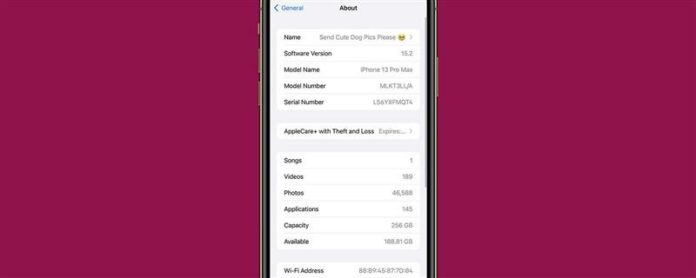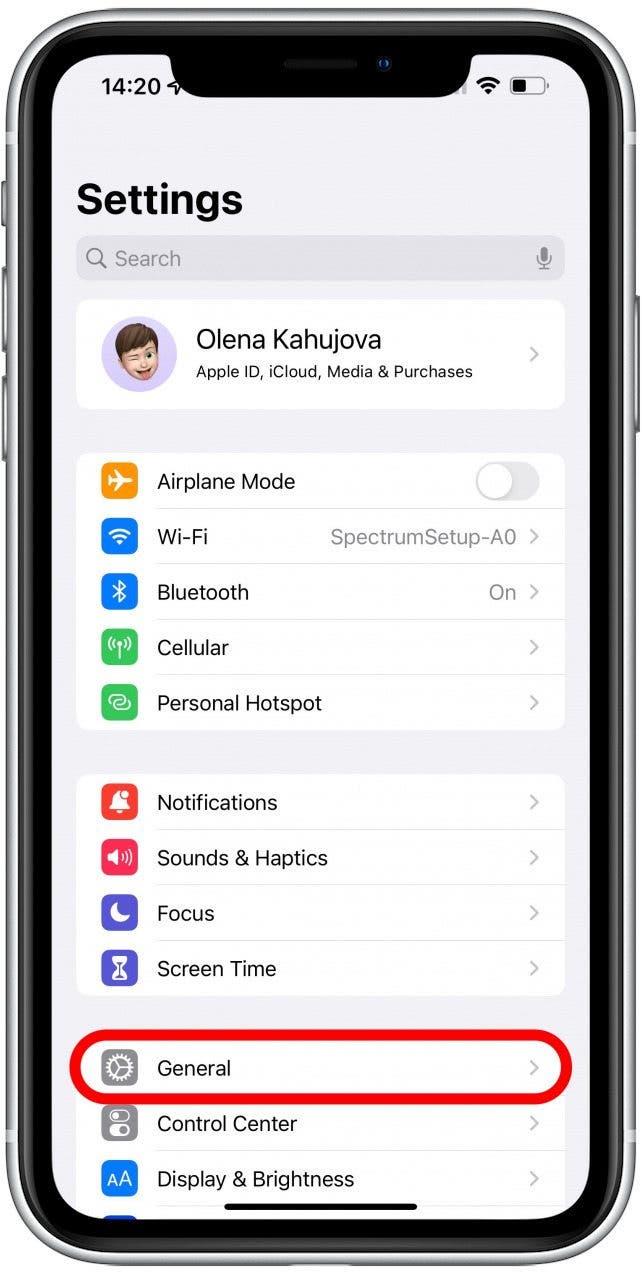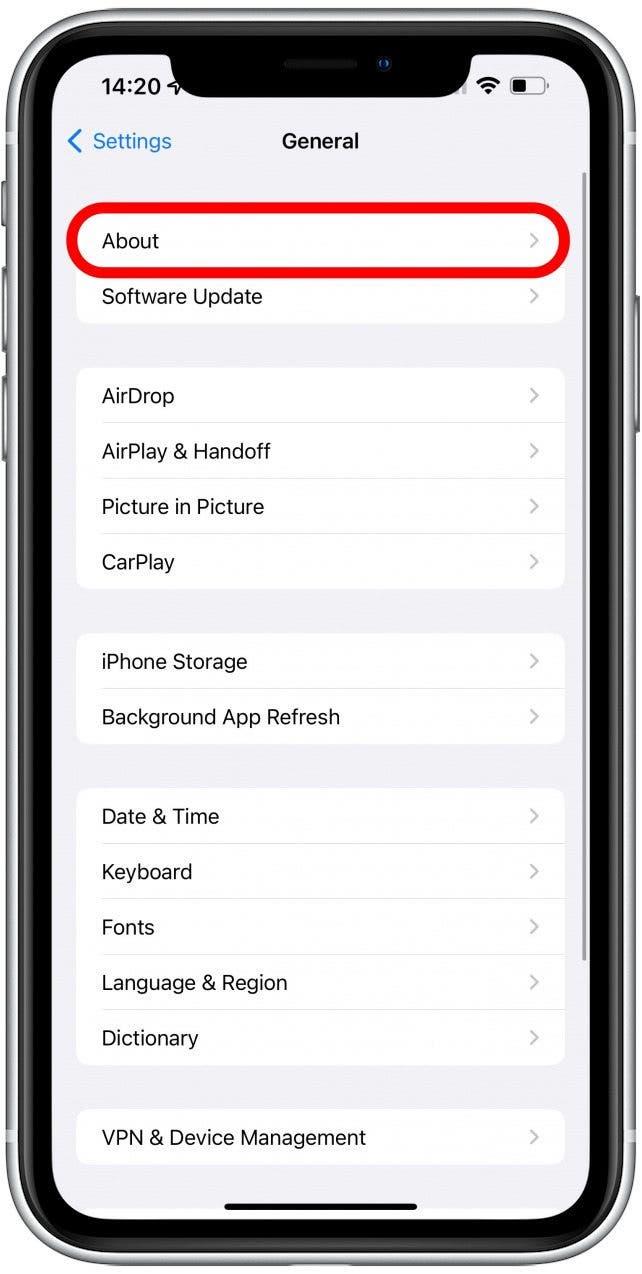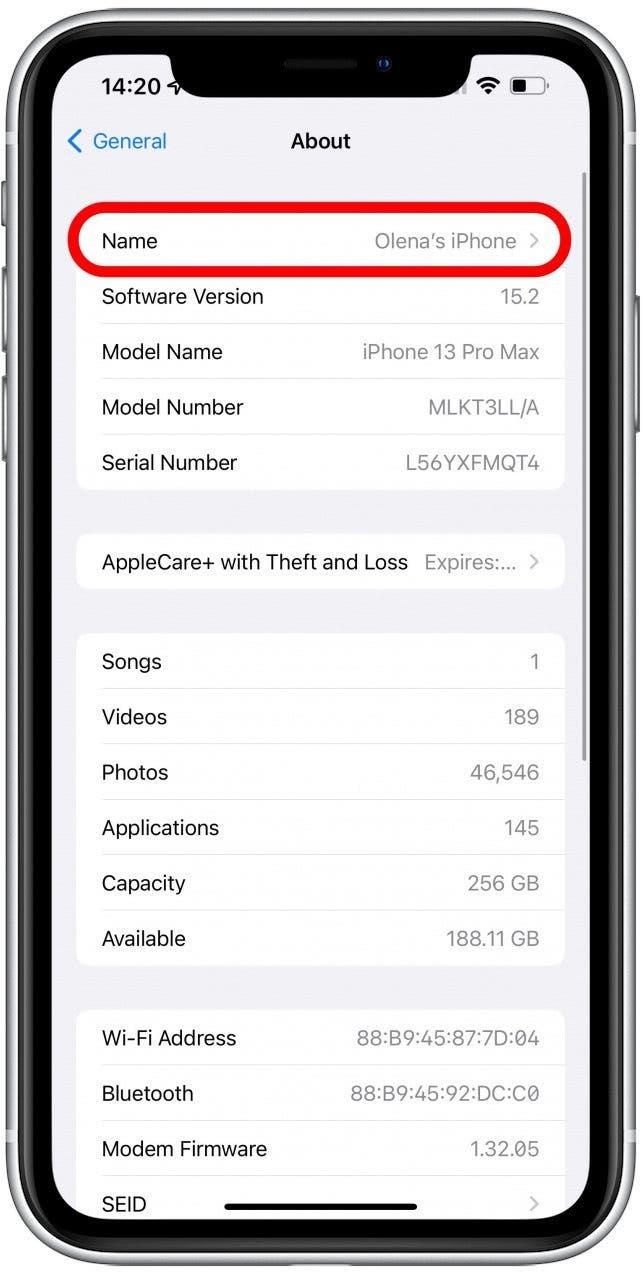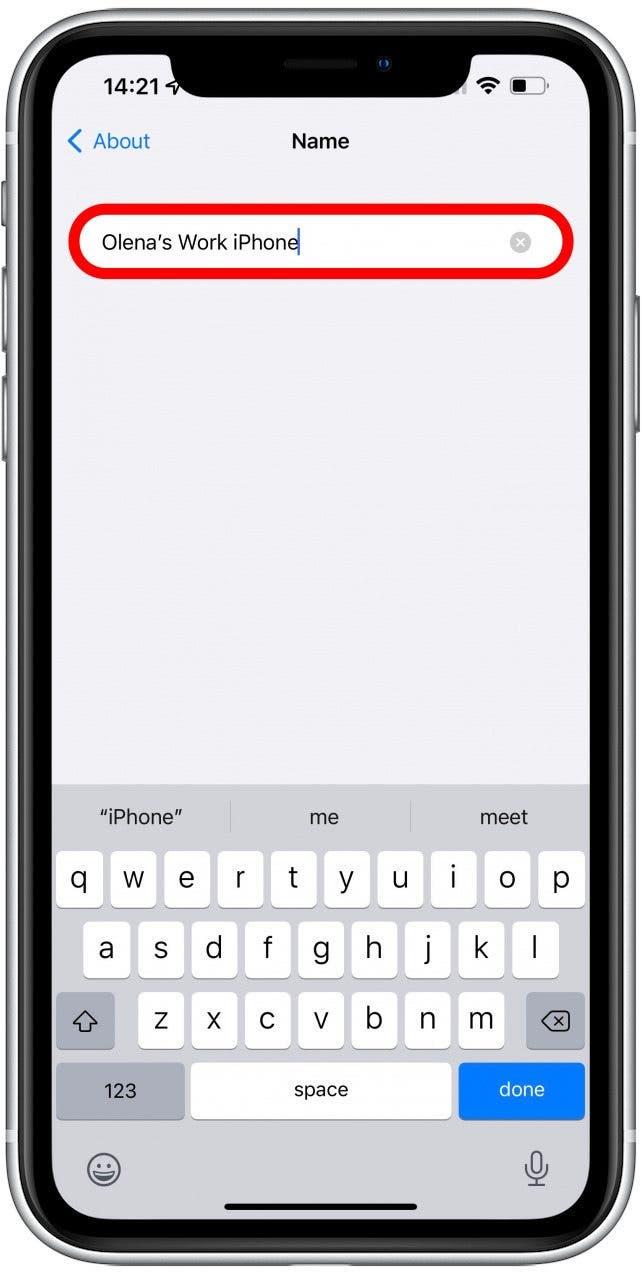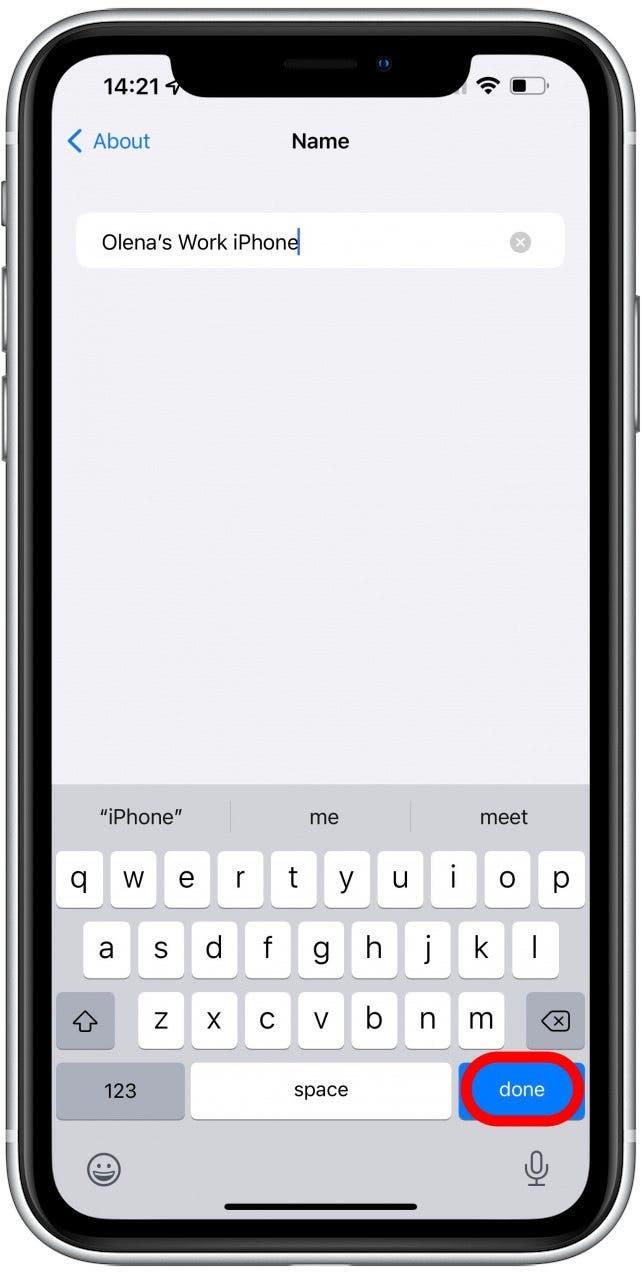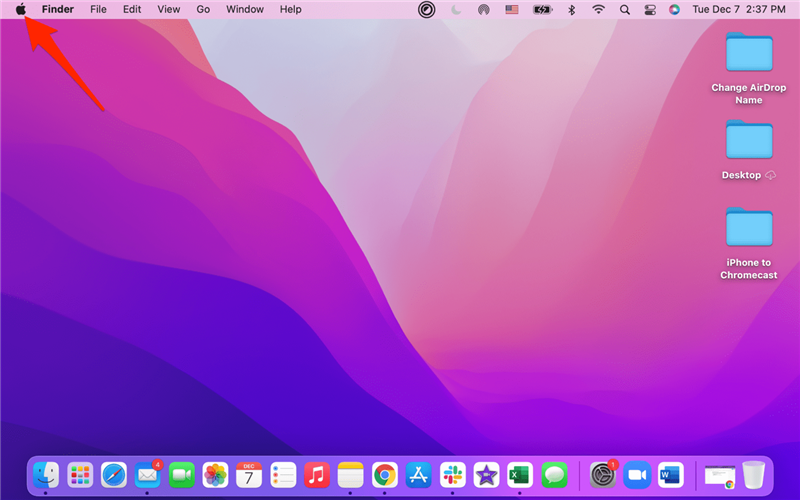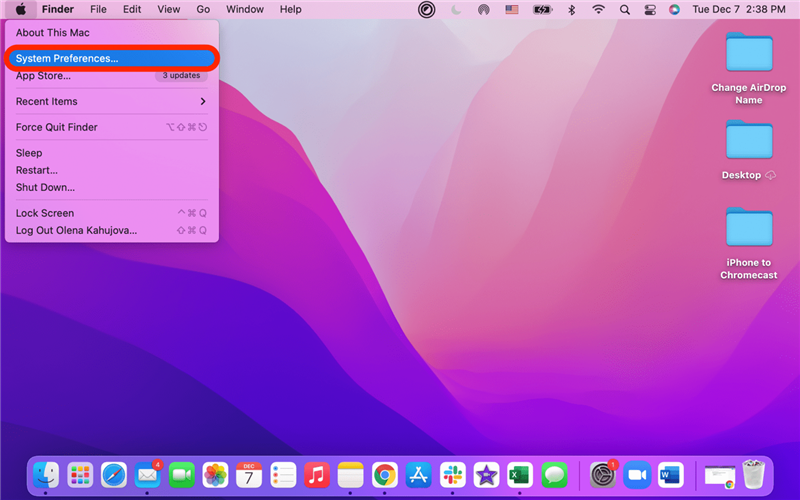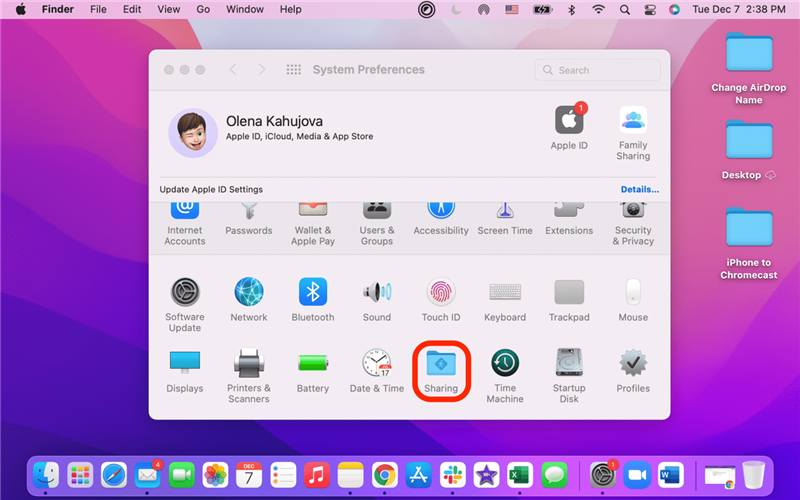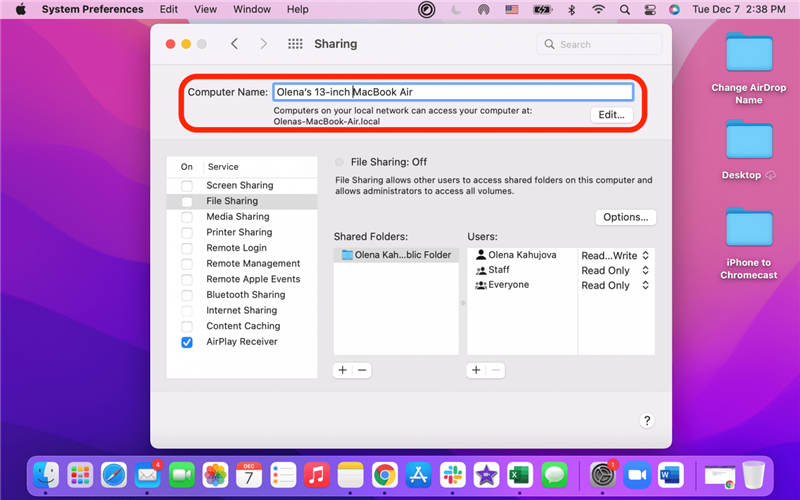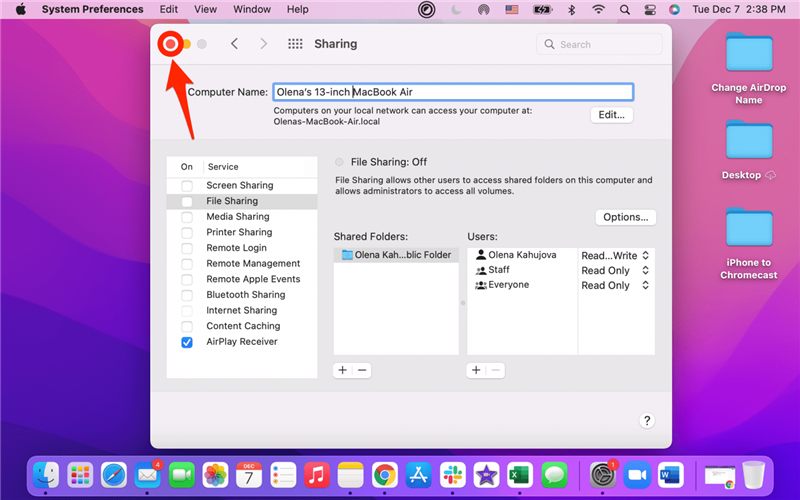Ketahui cara menukar nama iPhone, iPad atau Mac anda dengan cara terpantas. Saya akan mengajar anda cara menukar nama AirDrop anda untuk membantu membezakan antara peranti dengan mudah, memperibadikan peranti anda atau membuat permintaan yang menyeronokkan daripada orang yang tidak dikenali di kawasan awam seperti “Sila Hantar Gambar Anjing.” Mari kita mulakan!
Apa yang ada dalam Artikel Ini?
- Cara Menukar Nama Anda pada AirDrop pada iPhone Anda
- Bagaimanakah Saya Menukar Nama AirDrop Saya pada Mac?
Cara Menukar Nama Anda pada AirDrop pada iPhone Anda
Adakah anda tertanya-tanya bagaimana anda menukar nama AirDrop anda pada iPhone dan iPad dengan cepat? Anda tidak perlu menyentuh tetapan AirDrop anda. Ikuti sahaja langkah-langkah ini:
- Buka Tetapan dan ketik Umum.

- Pilih Perihal.

- Ketik Nama.

- Taip nama AirDrop baharu.

- Ketik Selesai untuk menukarnya.

Anda kini akan melihat nama baharu iPhone anda! Sekarang anda tahu cara menukar nama iPhone anda. Perlu diingat bahawa ini juga menukar nama iPhone anda, jadi anda akan melihat nama ini pada rangkaian Wi-Fi, dalam Cari Saya dan apabila anda menyambungkan telefon anda ke komputer anda.
Bagaimana Saya Menukar Nama AirDrop Saya pada Mac
Sebagai seseorang yang memiliki beberapa MacBook, ia boleh mengelirukan untuk memikirkan fail MacBook Air yang saya AirDropping. Nasib baik, mudah untuk menukar nama Matchbook untuk tujuan AirDrop:
- Klik pada ikon Apple di bahagian atas sebelah kiri skrin anda.

- Pilih Keutamaan Sistem.

- Buka Perkongsian.

- Di sebelah Nama Komputer, anda boleh menambah nama AirDrop baharu untuk Mac anda.

- Perubahan anda akan disimpan secara automatik. Anda boleh keluar dari Pilihan Sistem dengan mengklik x merah.

Kini anda tahu cara menukar nama iPhone, nama iPad dan nama MacBook untuk tujuan AirDrop. Hanya peringatan bahawa ini juga mengubah cara peranti anda dipaparkan di tempat lain, jadi jika anda menggunakan contoh bodoh “Hantar Gambar Anjing Saya”, ini akan menjadi nama peranti anda di Cari Saya dan di tempat lain juga. Jika anda gemar mempelajari cara menamakan semula iPhone, iPad dan Mac, pertimbangkan untuk mendaftar surat berita Tip of the Day percuma kami.